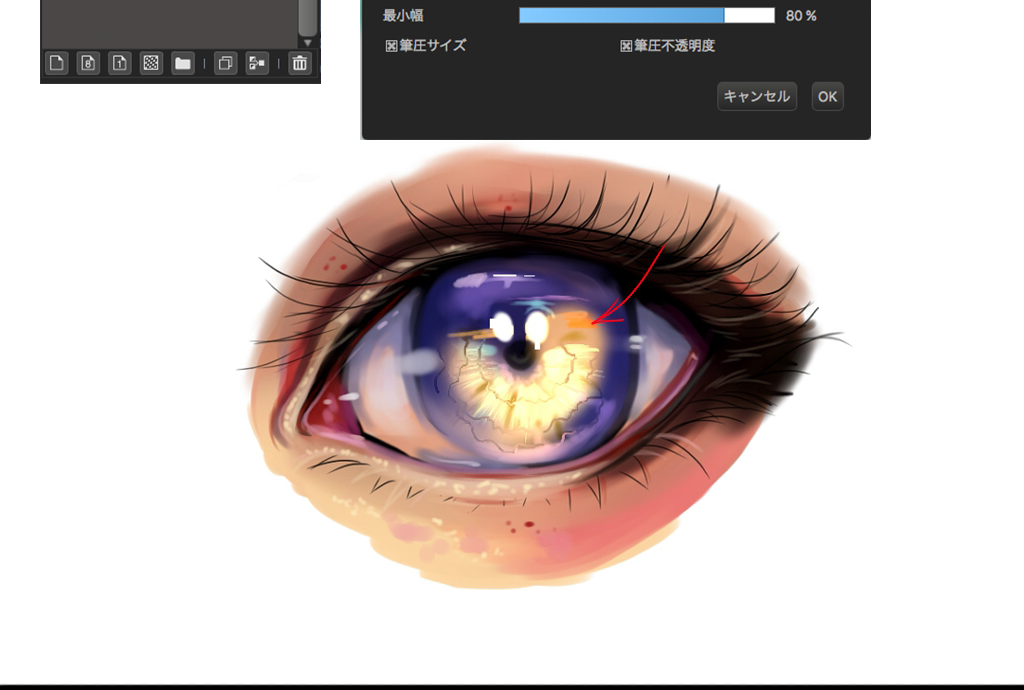2016.03.16
イラストを描こう 初心者向け(2) -線画・着色-

Index
4.線画
下書きが終わったら線画を描いていきます。
1線画を描く際見やすいように、下書きレイヤーを薄く表示させておきます。
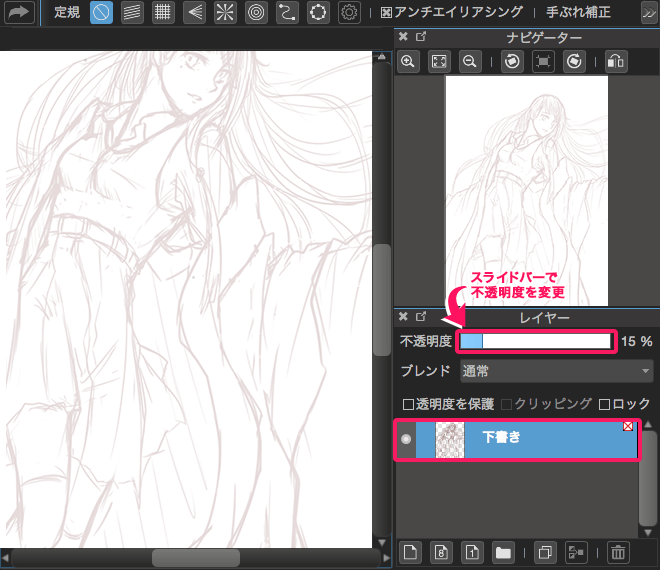
2線画用に新しくレイヤーを作成し、ツールバーのブラシツール を選択します。
を選択します。
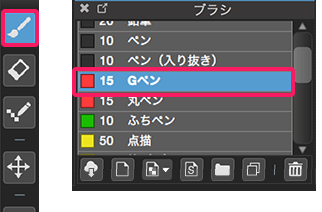
※ここではブラシの種類を「Gペン」にしています。
3下書きに沿って描画していきます。
※ブラシの太さの調節などはブラシコントロールウインドウもしくはブラシウインドウの各ブラシをダブルクリックして行えます。
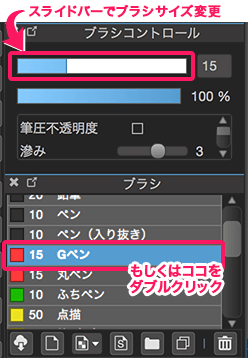
線を消したい場合はツールバーの消しゴムツール を選択してください。
を選択してください。
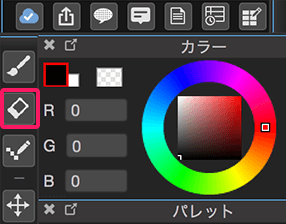
4線画完成

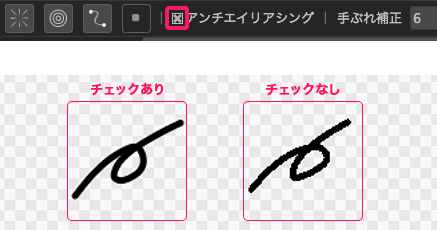
※アンチエイリアシングにチェックを入れて描画すると線がなめらかになり、チェックを外して描画すると黒1色の線になります。
5.人物の色分け
線画が終わったら、色分けをしていきます。
基本的に、パーツごとにレイヤーを作成して塗っていきます。
ここでフォルダを作りその中に人物の線画レイヤーと色レイヤーを入れて整理しておくと後で作業がしやすくなります。
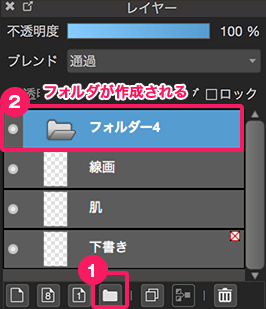
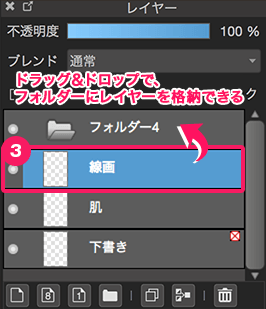
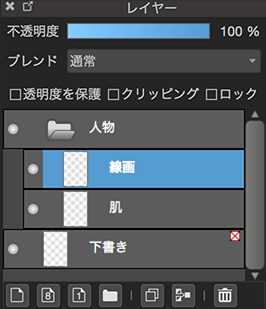
1肌色用のレイヤーを作成して、レイヤー名に肌という名前をつけておきました。
2ツールバーのブラシツール を選択します。
を選択します。
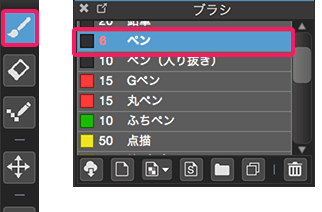
ここでは、ブラシの種類を「ペン」にしています。
3線画に沿って縁取っていきます。(肌が見えている部分をふちどっていきます。この時必ず線と線を結んで下さい。後の工程で上手く作業が出来るようになります。)
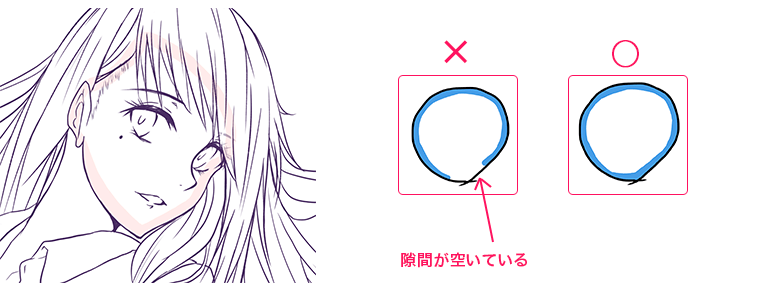
4縁取りが終わったら、ツールバーのバケツツール を選択します。
を選択します。
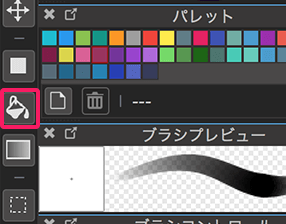
5参照先を「レイヤー」にし、拡張を1pixelに設定します。

6縁取った中にバケツツール で色を流し込んでいきます。
で色を流し込んでいきます。

7バケツで塗りきれなかった部分をペンで塗っていきます。
8髪の毛や目、口、服などなど・・・、パーツごとに1〜7の工程をくりかえします。
9色分け完成

6.人物の影付け
影をつけていきます。
基本的に、パーツごとに影レイヤーを作成し、クリッピングをして塗っていきます。
1肌レイヤーの上に新規レイヤーを作成します。影という名前を付けておきました。
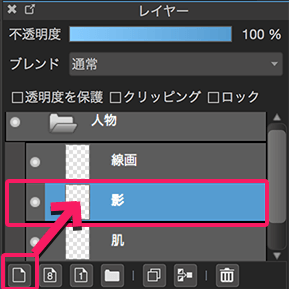
2影レイヤーを肌レイヤーにクリッピングします。
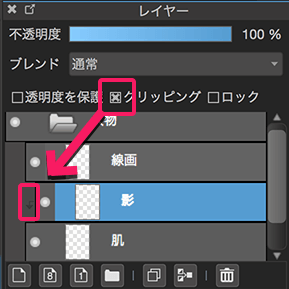
3影レイヤーのブレンドを乗算にします。

4ツールバーのブラシツール を選択します。
を選択します。
(ここではブラシの種類を「エアブラシ」にしています。)
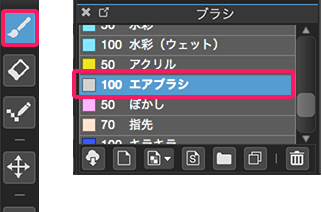
5淡い影を塗っていきます。
影になる部分に「エアブラシ」でふわっと置いていきます。

6影がうすいので、もう少し影を強くします。
影レイヤーの上に新規レイヤーを作成します。影2という名前を付けておきました。
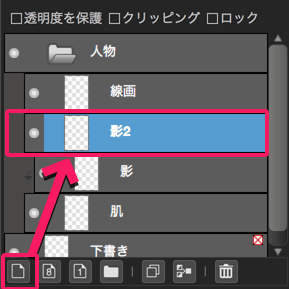
7クリッピングにチェックをしブレンドを乗算にします。
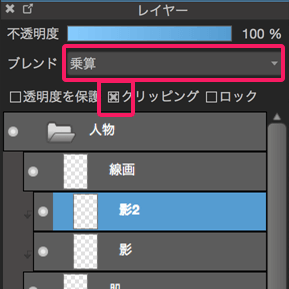
8ブラシツール の「ペン」を選択します。
の「ペン」を選択します。
9濃い影部分を塗っていきます。
ブラシツールの「消しゴム(ソフト)」などを使って形を整えます。
また、カラーウィンドウで「透明」を選択すると透明色で描くことができるので、影を削るときに便利な機能です。
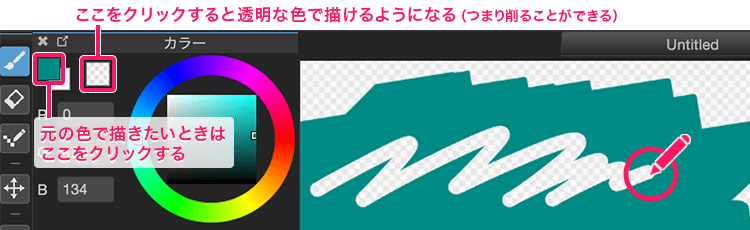
ここではブラシツール「ペン」「エアブラシ」「水彩」「ぼかし」「消しゴム」を使用しました。
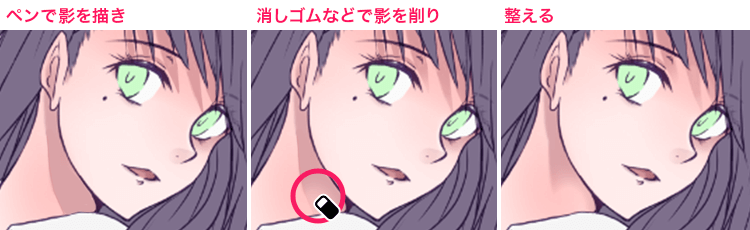
10他のパーツも同じ要領で塗っていきます。

11影付け完成

\ 使い方記事の要望を受け付けています /